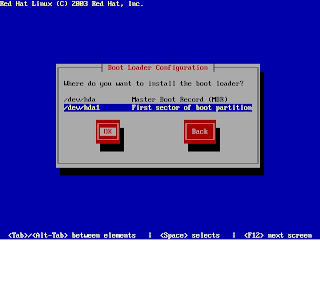Langkah-langkah menginstall LINUX REDHAT berbasis TEXT
1.Pada tampilan awal REDHAT,tulis text pada bagian bawah tampilan ini karena kita akan menginstall Linux Redhat berbasis TEXT
2. Pada tampilan welcome to redhat Linux, pilih SKIP
4. Pada tampilan language selection, pilih english untuk pilihan bahasa kemudian pilih OK
5. Pada tampilan Mouse selection, pilih 3 Button Mouse (PS/2) lalu klik OK
6. Tampilan Installation type pilih Personal desktop lalu klik OK
7. Pada tampilan Disk partitioning setup pilih disk druid agar kita bisa membuat partisi
8. Pada tampilan Warning pilih YES
9. Pada tampilan partitioning kita akan membuat partisi, kita akan memilih new untuk membuat partisi baru
10. Partisi yang pertama " /boot,100,fixed size kemudian klik OK
11. Untuk partisi yang kedua pilh SWAP kemudian klik OK
12. Untuk partisi yang ketiga pilih " /, fill all awallable space lalu klik OK

13. Setelah partisi telah selesai dibuat klik OK
14. Pada tampilan Boot loader configuration, pilih Use grub boot loader kemudian klik OK

15. Pada tampilan ini klik OK
16. Pada tampilan ini pili Use a grub password setelah itu masukkan password (1-8) kemudian klik OK
17. Tampilan Boot loader configuration ini klik OK

18. Pada tampilan ini klik OK
19. Pada tampilan ini klik OK
20. Tampilan Firewall configuration pilih medium kemudian klik OK
21. Tampilan Language support pilih english (USA) klik OK
22. Pada tampilan ini pilih Asia/Jakarta lalu klik OK
23. Tampilan ini kita masukkan password (1-8) kemudian klik OK
24. Pada tampilan ini langsung saja klik OK
25. Pada tampilan Installation to begin pilih saja OK
26. Pada tampilan ini kita tunggu saja

27. Pada tampilan ini kita tunggu saja
28. Pada tampilan Change CDROM klik OK
29. Pada tampilan Post install, kita tunggu saja
30. Pada tampilan ini pilih NO
31. Pada tampilan Video card configuration, pilih OK
32. Pada tampilan ini klik OK
33. Pada tampilan ini klik OK

34. Pada tampilan Compelete kita pilih OK

35. Tampilan REDHAT

36. Pada tampilan Redhat Linux pilih forward
37. Pada tampilan ini masukkan nama dan password kemudian klik forward

38. Pada tampilan ini sesuaikan tanggal dan waktu kemudian klik forward
39. Pada tampilan ini pilih "no, I do not to register my system" kemudian pilih forward

40. Pada tampilan ini pilih forward

41. Pada tampilan redhat berikut, masukkan nama kita

42. Setelah itu masukkan password
43. Inilah tampilan Linux Redhat

44. Dan inilah isi dari Linux Redhat setelah kita berhasil menginstallnya